 tutoriels informatiques
tutoriels informatiques
 connaissances en informatique
connaissances en informatique
 Comment convertir une machine virtuelle en machine physique ?
Comment convertir une machine virtuelle en machine physique ?
Comment convertir une machine virtuelle en machine physique ?
La conversion d'une machine virtuelle (VM) en machine physique est un processus de migration d'instances virtuelles et de logiciels d'application associés vers une plate-forme matérielle physique. Cette conversion permet d'optimiser les performances du système d'exploitation et l'utilisation des ressources matérielles. Cet article vise à fournir un aperçu approfondi de la façon d’effectuer cette conversion.
Comment migrer de machine virtuelle vers machine physique ?
Habituellement, le processus de conversion entre une machine virtuelle et une machine physique est effectué en dehors de la machine virtuelle par un logiciel tiers. Ce processus comprend plusieurs étapes impliquant la configuration des machines virtuelles et le transfert de ressources.
- La première étape consiste à s'assurer que la machine physique répond à la configuration matérielle requise pour Windows.
- Nous devons sauvegarder les données sur une machine physique car le processus de conversion écrasera les données existantes.
- * Nom d'utilisateur et mot de passe pour un compte administrateur avec des droits d'administrateur pour créer des images système.
Outils nécessaires à la migration V2P
Les outils de migration requis pour ce processus incluent :
- Applications qui préparent les transferts d'images du système d'exploitation : lors des migrations virtuelles et physiques, les applications effectuent des modifications de configuration sur les périphériques matériels. Cette application doit être installée sur la VM avant de démarrer le processus de conversion.
- Application de transfert d'images : migrez le système d'exploitation de la machine virtuelle vers le système d'exploitation physique, qui doit être installé dans la VM.
- Pilote de périphérique matériel : pour la machine physique cible et ses ressources matérielles.
Pour une compréhension plus facile, cet article utilisera une seule application (Aomei Backupper) pour effectuer l'ensemble du processus de conversion, bien que divers logiciels tiers puissent également être utilisés pour effectuer le même processus individuellement.
En plus d'Aomei Backupper, vous pouvez également envisager d'utiliser VMware vCenter Converter, Clonezilla, Platespin Migrate et d'autres outils de conversion. Selon les commentaires du forum, les outils payants sont généralement plus fiables que les outils gratuits, qui peuvent nécessiter plus de temps et une complexité opérationnelle.
Comment convertir une machine virtuelle en machine physique (V2P) ?
Avant de démarrer la conversion, deux processus préliminaires doivent être effectués, comme suit :
Créer une clé USB amorçable
- Ouvrez l'application Aomei Backup et sélectionnez Créer un support de démarrage dans la section Outils.
- Dans la fenêtre suivante, sélectionnez « Windows PE – Créer un disque de démarrage basé sur Windows PE » et cliquez sur Suivant.
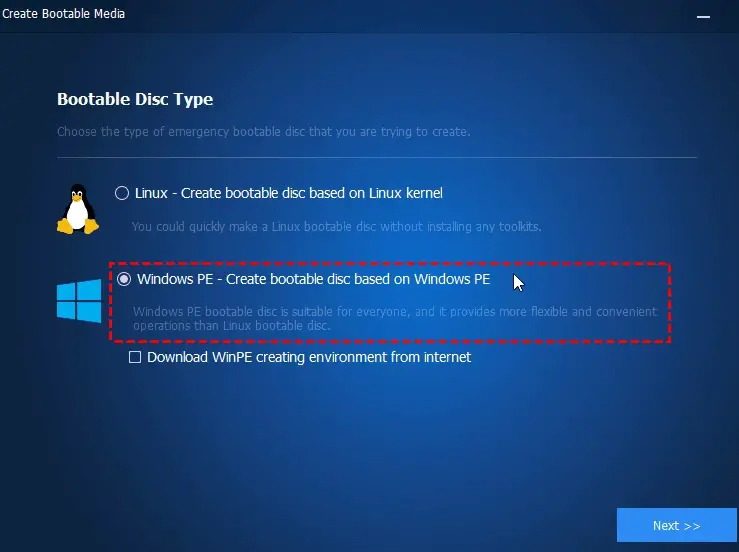
- Sélectionnez l'option Périphérique de démarrage USB et cliquez sur Suivant.
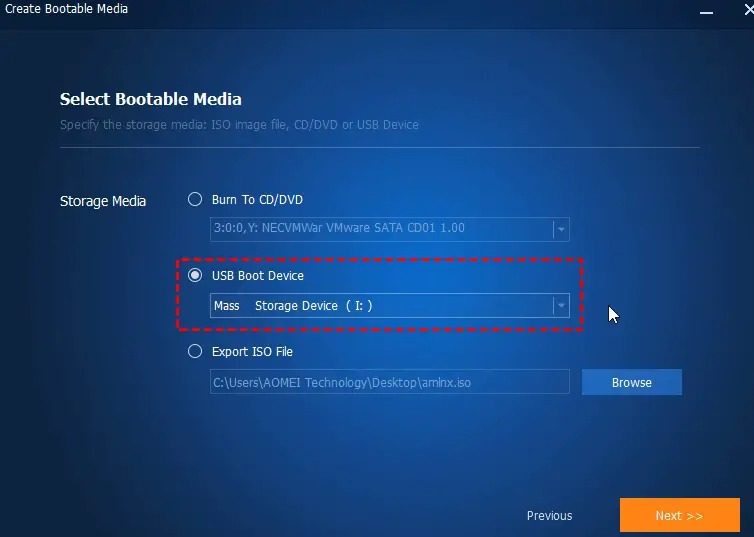
- Une fois le processus de création du périphérique de démarrage terminé, cliquez sur Terminer dans la fenêtre suivante.
Créer une image de sauvegarde du système
- Ouvrez l'application AOMEI Backup UPPER et sélectionnez l'option Sauvegarde du système dans la section Sauvegarde.
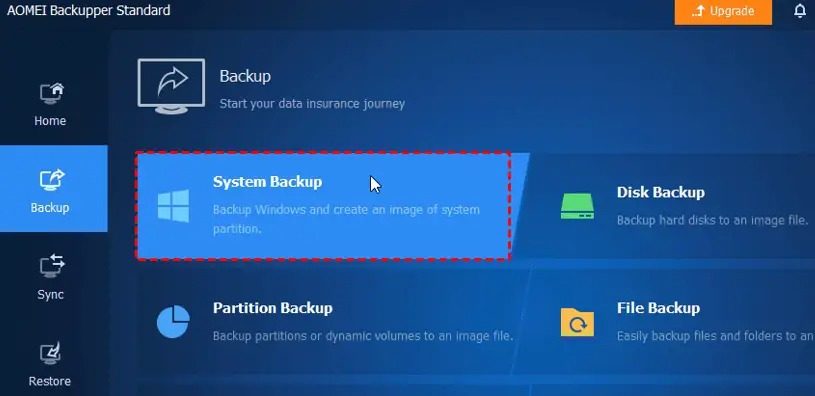
- Entrez le nom de la tâche de sauvegarde à votre convenance. Après avoir sélectionné l'option de sauvegarde, le système et la partition de démarrage seront sélectionnés par défaut comme lecteur source pour la sauvegarde.
- Choisissez le chemin de destination pour stocker la sauvegarde (clé USB, lecteur externe, etc.)
- Cliquez sur Démarrer la sauvegarde pour démarrer le processus.
- Une fois le processus terminé, cliquez sur Terminer.
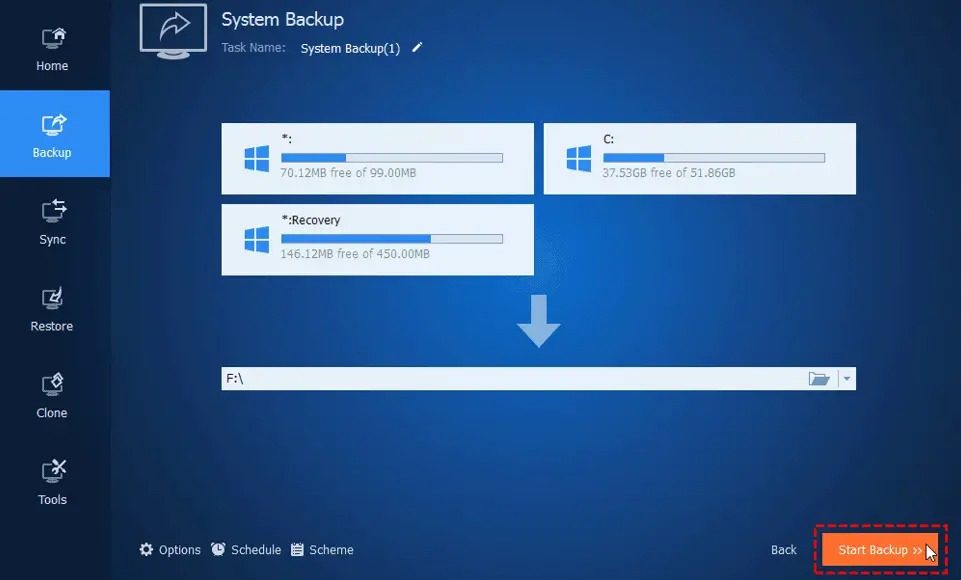
Étapes pour convertir une machine virtuelle en machine physique
Apportez les modifications nécessaires dans le BIOS ou l'UEFI pour vous assurer que le premier périphérique de démarrage est sélectionné comme USB.
- Arrêtez le PC sur lequel il doit être installé et redémarrez à partir de la clé USB amorçable créée via le processus ci-dessus.
- Une fois le système démarré, l'application Aomei Backup se lancera automatiquement. Dans l'application, cliquez sur la section de récupération à gauche et cliquez sur l'option Sélectionner le fichier image pour sélectionner le chemin d'accès à l'image système de sauvegarde qui a été créée sur la clé USB.
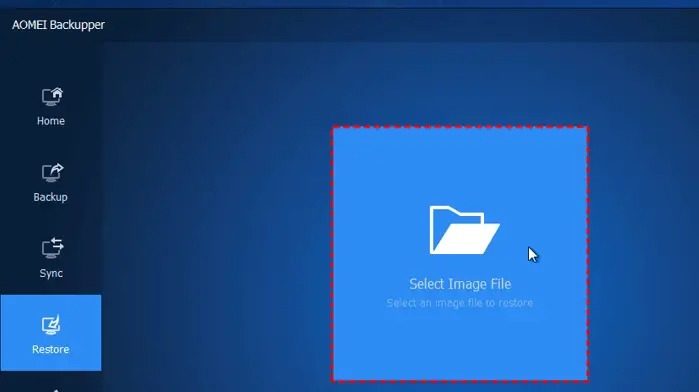
- Cliquez sur Restaurer cette sauvegarde du système et cochez l'option Restaurer le système vers un autre emplacement.
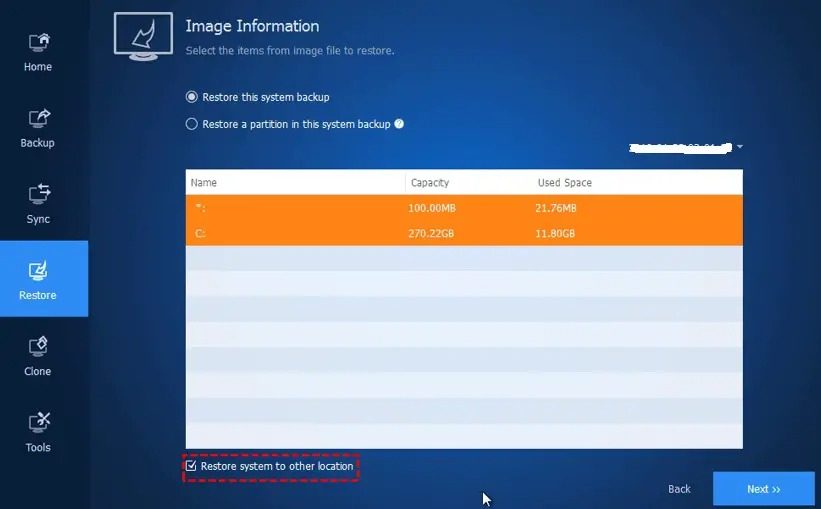
- Cliquez sur Suivant pour continuer.
- Sélectionnez la partition cible vers laquelle vous souhaitez transférer les données restaurées et cliquez sur Suivant.
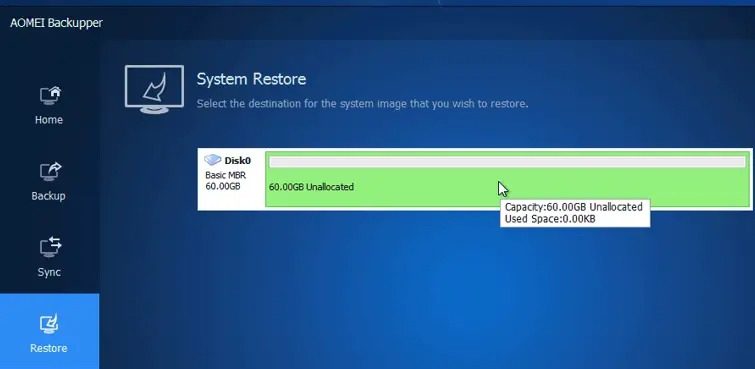
- Sur la page suivante, vérifiez et confirmez toutes les informations et paramètres avant de démarrer le processus de récupération. Cochez l'option Restauration universelle pour vous assurer que le système peut démarrer une fois le processus de restauration terminé.
- Enfin, cliquez sur Démarrer la restauration pour transférer l'image du système d'exploitation vers le système physique afin de terminer le processus de conversion.
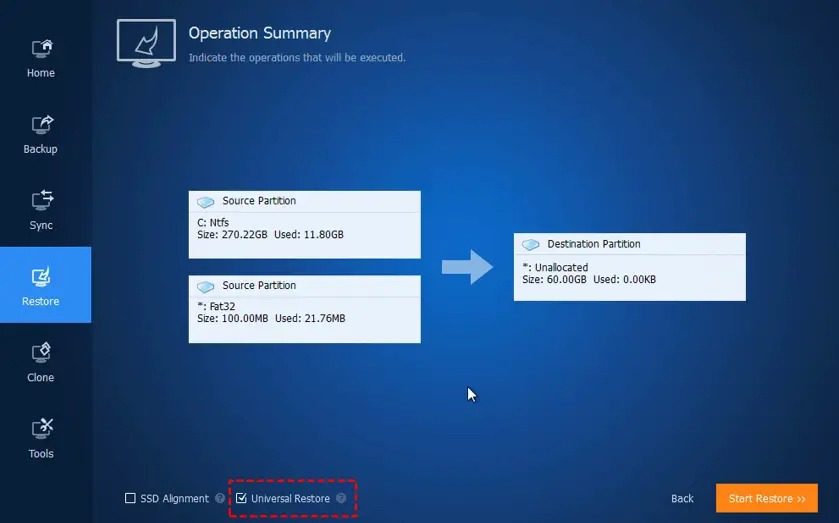
- Une fois la conversion terminée, il est recommandé de mettre à jour les pilotes de périphérique de votre matériel à partir du site Web du fabricant pour garantir des performances optimales.
J'espère que cet article vous aidera à migrer une copie de cette machine virtuelle vers un lecteur physique.
Dois-je réactiver Windows après la conversion/migration ?
Oui, le processus de réactivation est lancé dans le cadre des mesures de sécurité authentiques de Microsoft, car la plate-forme matérielle subit des changements importants au cours du processus de conversion/migration.
Comment copier l'image d'une machine virtuelle sur le disque dur ?
La plupart des logiciels VM proposent une option d'exportation, que vous pouvez utiliser pour faire une copie sur votre disque dur. Le formulaire sera similaire à celui pris en charge par le logiciel VM. Par exemple, VMware prend en charge OVF ou OVA.
.Ce qui précède est le contenu détaillé de. pour plus d'informations, suivez d'autres articles connexes sur le site Web de PHP en chinois!

Outils d'IA chauds

Undresser.AI Undress
Application basée sur l'IA pour créer des photos de nu réalistes

AI Clothes Remover
Outil d'IA en ligne pour supprimer les vêtements des photos.

Undress AI Tool
Images de déshabillage gratuites

Clothoff.io
Dissolvant de vêtements AI

AI Hentai Generator
Générez AI Hentai gratuitement.

Article chaud

Outils chauds

Bloc-notes++7.3.1
Éditeur de code facile à utiliser et gratuit

SublimeText3 version chinoise
Version chinoise, très simple à utiliser

Envoyer Studio 13.0.1
Puissant environnement de développement intégré PHP

Dreamweaver CS6
Outils de développement Web visuel

SublimeText3 version Mac
Logiciel d'édition de code au niveau de Dieu (SublimeText3)
 Conseils pratiques pour convertir des lettres anglaises pleine chasse en demi-chasse
Mar 26, 2024 am 09:54 AM
Conseils pratiques pour convertir des lettres anglaises pleine chasse en demi-chasse
Mar 26, 2024 am 09:54 AM
Conseils pratiques pour convertir des lettres anglaises pleine chasse en formes demi-largeur. Dans la vie moderne, nous sommes souvent en contact avec des lettres anglaises et nous devons souvent saisir des lettres anglaises lorsque nous utilisons des ordinateurs, des téléphones portables et d'autres appareils. Cependant, nous rencontrons parfois des lettres anglaises pleine chasse et nous devons utiliser la forme demi-largeur. Alors, comment convertir des lettres anglaises pleine chasse en demi-chasse ? Voici quelques conseils pratiques pour vous. Tout d’abord, les lettres et chiffres anglais pleine chasse font référence à des caractères qui occupent une position pleine largeur dans la méthode de saisie, tandis que les lettres et chiffres anglais demi-chasse occupent une position pleine largeur.
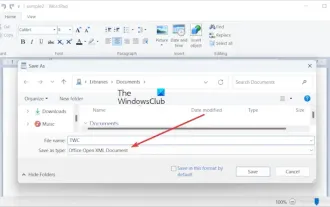 Comment convertir ODT en Word sous Windows 11/10 ?
Feb 20, 2024 pm 12:21 PM
Comment convertir ODT en Word sous Windows 11/10 ?
Feb 20, 2024 pm 12:21 PM
Dans cet article, nous allons vous montrer comment convertir des fichiers OpenDocumentTextDocument (ODT) en Microsoft Word (Docx, DOC, etc.). Format. Comment convertir ODT en Word sous Windows 11/10 Voici comment convertir des documents ODT au format DOC ou DOCX sur un PC Windows : Convertir ODT en Word à l'aide de WordPad ou Word La première méthode que nous allons vous montrer consiste à utiliser WordPad ou MicrosoftWord pour convertir ODT en Word. Voici les étapes pour y parvenir : Tout d’abord, ouvrez l’application WordPad à l’aide du menu Démarrer. Maintenant, allez à
 Traitement du temps Golang : Comment convertir l'horodatage en chaîne dans Golang
Feb 24, 2024 pm 10:42 PM
Traitement du temps Golang : Comment convertir l'horodatage en chaîne dans Golang
Feb 24, 2024 pm 10:42 PM
Conversion de l'heure Golang : Comment convertir l'horodatage en chaîne Dans Golang, l'opération temporelle est l'une des opérations les plus courantes. Parfois, nous devons convertir l'horodatage en chaîne pour un affichage ou un stockage facile. Cet article explique comment utiliser Golang pour convertir des horodatages en chaînes et fournit des exemples de code spécifiques. 1. Conversion des horodatages et des chaînes Dans Golang, les horodatages sont généralement exprimés sous la forme de nombres entiers, qui représentent le nombre de secondes entre le 1er janvier 1970 et l'heure actuelle. La chaîne est
 Explication détaillée de la méthode d'implémentation de conversion des mois PHP en mois anglais
Mar 21, 2024 pm 06:45 PM
Explication détaillée de la méthode d'implémentation de conversion des mois PHP en mois anglais
Mar 21, 2024 pm 06:45 PM
Cet article présentera en détail comment convertir des mois en PHP en mois en anglais et donnera des exemples de code spécifiques. Dans le développement PHP, nous devons parfois convertir des mois numériques en mois anglais, ce qui est très pratique dans certains scénarios de traitement de dates ou d'affichage de données. Les principes de mise en œuvre, les exemples de code spécifiques et les précautions seront expliqués en détail ci-dessous. 1. Principe de mise en œuvre En PHP, vous pouvez convertir des mois numériques en mois anglais en utilisant la classe DateTime et la méthode de format. Date
 Comment convertir de la musique qq au format mp3 Convertir de la musique qq au format mp3 sur téléphone mobile
Mar 21, 2024 pm 01:21 PM
Comment convertir de la musique qq au format mp3 Convertir de la musique qq au format mp3 sur téléphone mobile
Mar 21, 2024 pm 01:21 PM
QQ Music permet à tout le monde de regarder des films et de soulager l'ennui. Vous pouvez utiliser ce logiciel tous les jours pour satisfaire facilement vos besoins. Un grand nombre de chansons de haute qualité sont disponibles pour que tout le monde puisse les écouter. la prochaine fois que vous les écouterez, vous n'aurez pas besoin d'une connexion Internet. Les chansons téléchargées ici ne sont pas au format MP3 et ne peuvent pas être utilisées sur d'autres plateformes. Une fois l'abonnement expiré, il n'y a aucun moyen de les réécouter. , de nombreux amis souhaitent convertir les chansons au format MP3 Ici, l'éditeur explique Vous proposez des méthodes pour que tout le monde puisse les utiliser ! 1. Ouvrez QQ Music sur votre ordinateur, cliquez sur le bouton [Menu principal] dans le coin supérieur droit, cliquez sur [Transcodage audio], sélectionnez l'option [Ajouter une chanson] et ajoutez les chansons qui doivent être converties ; les chansons, cliquez pour sélectionner Convertir en [mp3]
 Quels sont les logiciels de virtualisation ?
Feb 23, 2024 pm 02:42 PM
Quels sont les logiciels de virtualisation ?
Feb 23, 2024 pm 02:42 PM
Que sont les logiciels de virtualisation ? Avec le développement continu de la technologie, la technologie de virtualisation est devenue un concept important dans le domaine de l'informatique moderne. L'objectif de la virtualisation est de diviser logiquement les ressources physiques telles que le processeur, la mémoire et le stockage pour former plusieurs environnements virtuels afin que plusieurs systèmes d'exploitation et applications puissent s'exécuter simultanément sur le même ordinateur physique. En tant qu'outil clé pour atteindre cet objectif, les logiciels de virtualisation font l'objet d'une attention et d'une application croissantes. Cet article présentera quelques logiciels de virtualisation courants. VMwarevSphere : VMw
 Comment convertir des lettres anglaises pleine chasse en lettres demi-chasse
Mar 25, 2024 pm 02:45 PM
Comment convertir des lettres anglaises pleine chasse en lettres demi-chasse
Mar 25, 2024 pm 02:45 PM
Comment convertir des lettres anglaises pleine chasse en lettres demi-chasse Dans la vie quotidienne et au travail, nous rencontrons parfois des situations où nous devons convertir des lettres anglaises pleine chasse en lettres demi-chasse, par exemple lors de la saisie de mots de passe informatiques, de la modification de documents ou concevoir des mises en page. Les lettres et chiffres anglais pleine chasse font référence à des caractères de même largeur que les caractères chinois, tandis que les lettres anglaises demi-chasse font référence à des caractères de largeur plus étroite. En fonctionnement réel, nous devons maîtriser quelques méthodes simples pour convertir les lettres anglaises pleine chasse en lettres demi-chasse afin de pouvoir traiter le texte et les chiffres plus facilement. 1. Lettres anglaises pleine largeur et lettres anglaises demi-largeur
 Tutoriel PHP : Comment convertir un type int en chaîne
Mar 27, 2024 pm 06:03 PM
Tutoriel PHP : Comment convertir un type int en chaîne
Mar 27, 2024 pm 06:03 PM
Tutoriel PHP : Comment convertir un type Int en chaîne En PHP, la conversion de données entières en chaîne est une opération courante. Ce didacticiel expliquera comment utiliser les fonctions intégrées de PHP pour convertir le type int en chaîne, tout en fournissant des exemples de code spécifiques. Utiliser cast : En PHP, vous pouvez utiliser cast pour convertir des données entières en chaîne. Cette méthode est très simple. Il vous suffit d'ajouter (string) avant les données entières pour les convertir en chaîne. Vous trouverez ci-dessous un exemple de code simple





